fpsを図る方法の紹介はいろんなサイトで提示されていますが、大体はPCの処理上のfps、つまり「今何fps出せますよ」というパソコン側の主張を測るものになっています。具体的に例で書くと、モニターの設定が60hzになっていたとしても、内部的に120fps出せているのであれば、GeforceExperienceのfps表示機能は実際に目に見えているfpsの60ではなく内部的に出せている120を表示します。
なのでそういったFPS表示機能を使っていて高いFPSが出ていても、実際には高いFPSが出ていない可能性があるわけです。
人のせいにするのはよくありませんが、自分はこれまで240hzのモニターを買っておきながら60fpsのモニター設定で遊び続け、画面に出ている高い数値のfpsが出ていると思い込んでぬか喜びしていました。今回の記事ではそんな人が出ないように「実際に出せているfps」を確認する方法を紹介します。
前提
設定>システム>ディスプレイ>ディスプレイの詳細設定で、リフレッシュレートを最大にしておいてください。
これの初期設定は60Hzになっているため、モニターを高Hzのものに買い替えてもそのままでは144fpsや240fpsを出すことができません。
自分はこれをやらなくちゃいけないのを知らず、せっかく240Hzのモニターを買ったのに、今日の今日までずっと60fpsで遊んでいました。(そのくせモニターを買い替えたら戦績が上がったので「すっげー、モニター240Hzにしたら勝てるようになったー!」と喜んでいました。プラセボってほんとにあるんだなぁ、と思いました。)
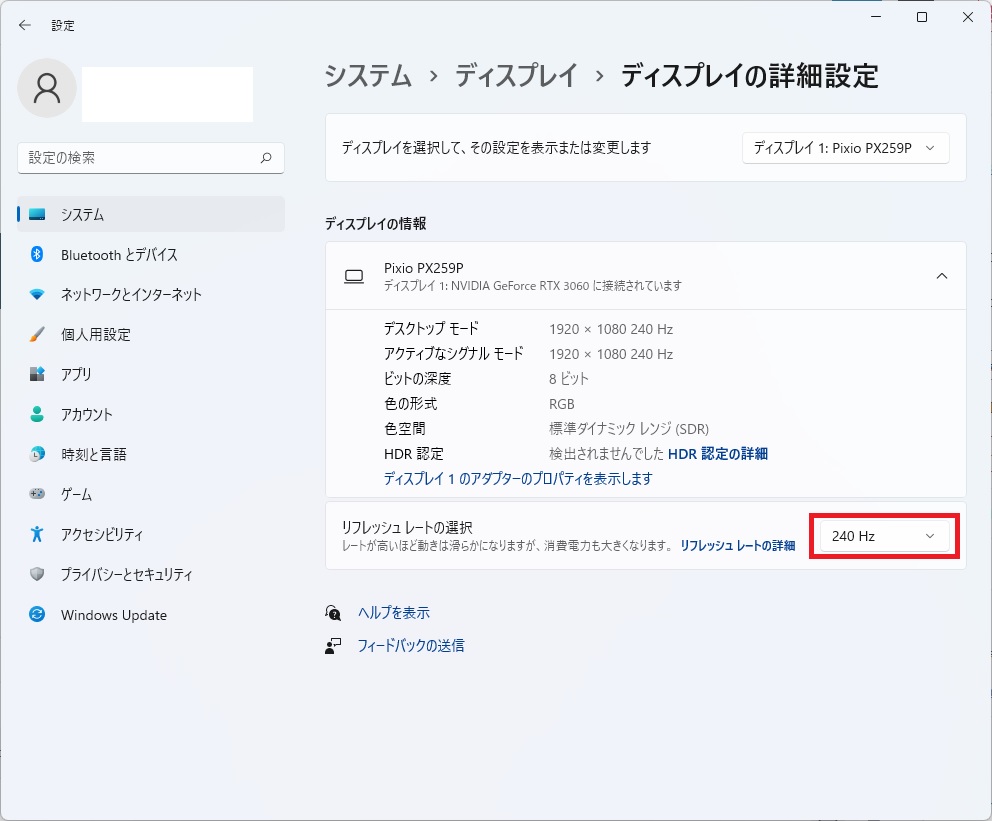
結論:
https://www.testufo.com/framerates#count=4&background=stars&pps=960
このサイトで「実際に画面に出力できているfps」と「モニターのリフレッシュレート設定」を両方確認できます。左から二番目の数値が120や240など自分の意図した数値になっていればモニターのリフレッシュレートを正常に設定できています。
一番左の数値で実際のfpsの数値が確認できます。ただのブラウザの表示なので、ゲーミングPCであれば数fps落ちることがあってもリフレッシュレートから大きく離れることはないでしょう。
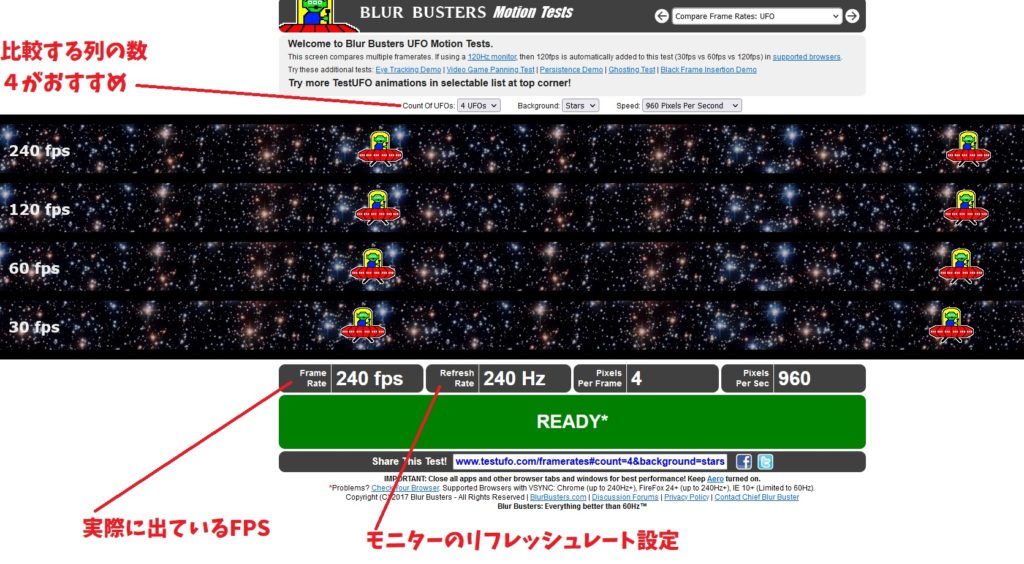
このサイトのいいところはモニターの最大FPSとそれより低いFPSでの視覚的な比較ができることです。UFOが流れていくアニメの細かさがFPSによって違うため、数値だけでなく、実際に目で見ることでも納得することができます。240fpsはともかく、120fpsと60fpsは目で見ればある程度の違いを認識することができます。
モニターの設定を120Hzにしたところ、リフレッシュレートの表示も120Hzになりました。このサイトがモニターの物理的なリフレッシュレートの最大値ではなく、現在のリフレッシュレートの設定を見せてくれているのは間違いなさそうです。
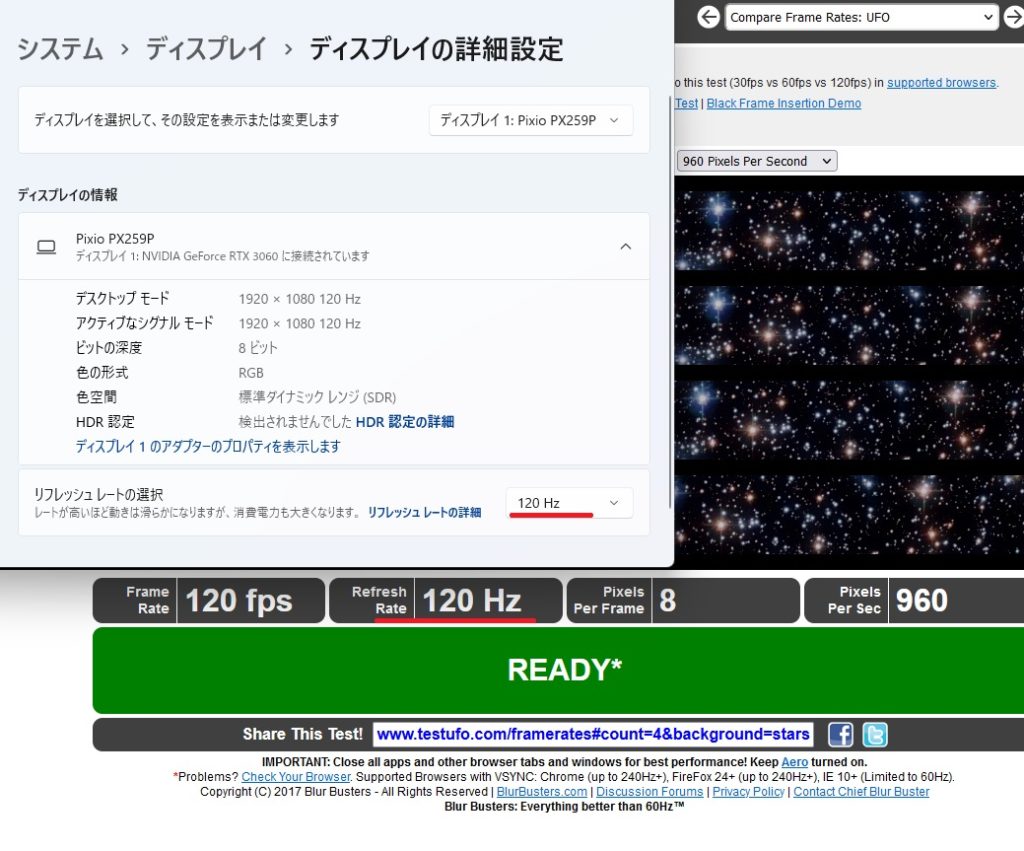
また、ノートパソコンで負荷をかけまくってからこのサイトを開いたところリフレッシュレートは60のままfpsを40ほどに下げられました。実際に出せているfpsが一番左に出るのも間違いなさそうです。↓Minecraftを起動した状態で計測
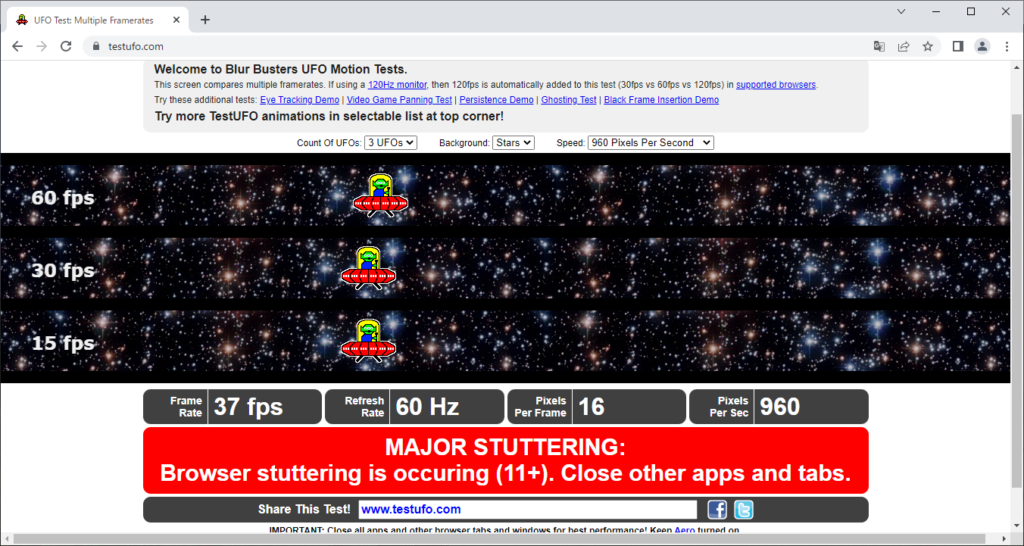
視覚的にも数値でも、”実際に”いくらのフレームレートがでているか確認できそうです。
余談
「ゲーミングモニターを買ったらWindowsのディスプレイ設定画面に行ってリフレッシュレートを変えないといけない。初期設定ではモニターの最大値ではなく60Hzになっているためそのままでは最大のfpsが出ない」という情報をモニターの販売ページやモニター紹介系のブログ記事には必ず書いておいてほしいですね。
と書いてこの記事を締めようと思っていたのですが、ふつうは「マウスにはドライバが必要」「SSDにはフォーマットが必要な場合がある」などの経験から「モニターも買ったばかりの状態では60fpsに制限されているかもしれない」と推測できるものなんでしょうかね?(あるいはふつうはゲームをした時点で「いつもと変わってない」ことに気付けるんでしょうか。)
もし万が一モニターの販売者の人かモニター紹介ページを書いている人がこの記事を読んでいたらぜひリフレッシュレートの設定について書いてほしいところです。
余談2
もともと「実は60fpsしか出ていない」ことに気づけたのはMWⅡのベンチマークを行ったときにシステム情報にリフレッシュレート60と書かれていたことでした。しかしWindows側の設定をしてもMWⅡのベンチマークの表記は60のままで不思議に思っていました。
結果から書くとゲーム側でもリフレッシュレートを設定する必要があるみたいです(デフォルト60) PCの設定もゲームの設定も変えてやらないといけない場合があるようですね。勉強になりました。
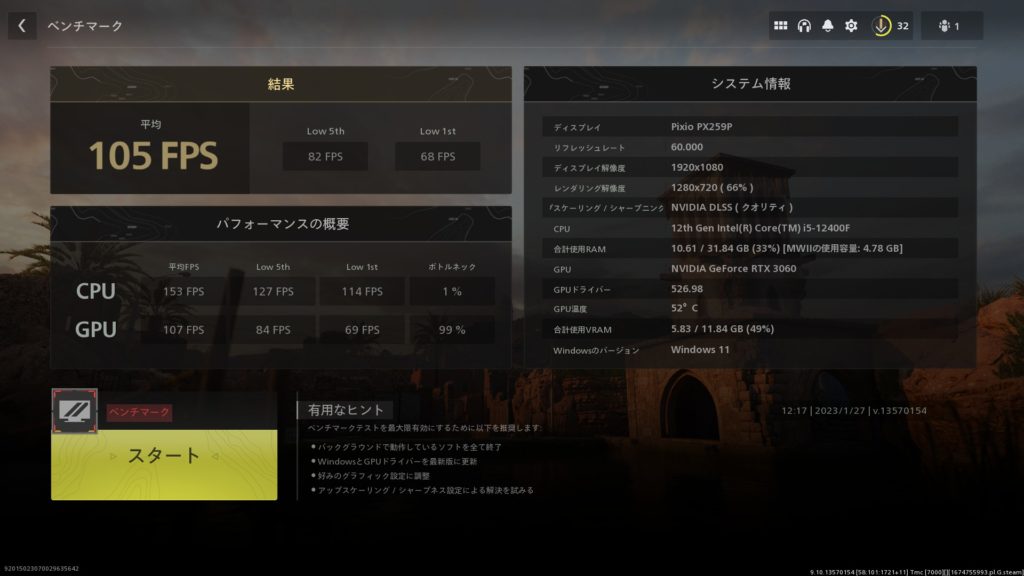
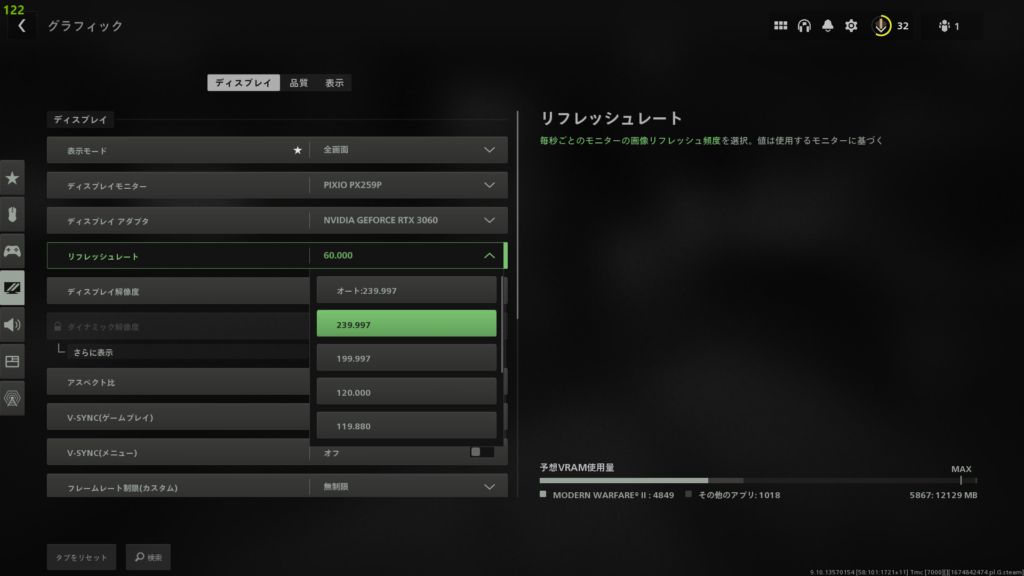
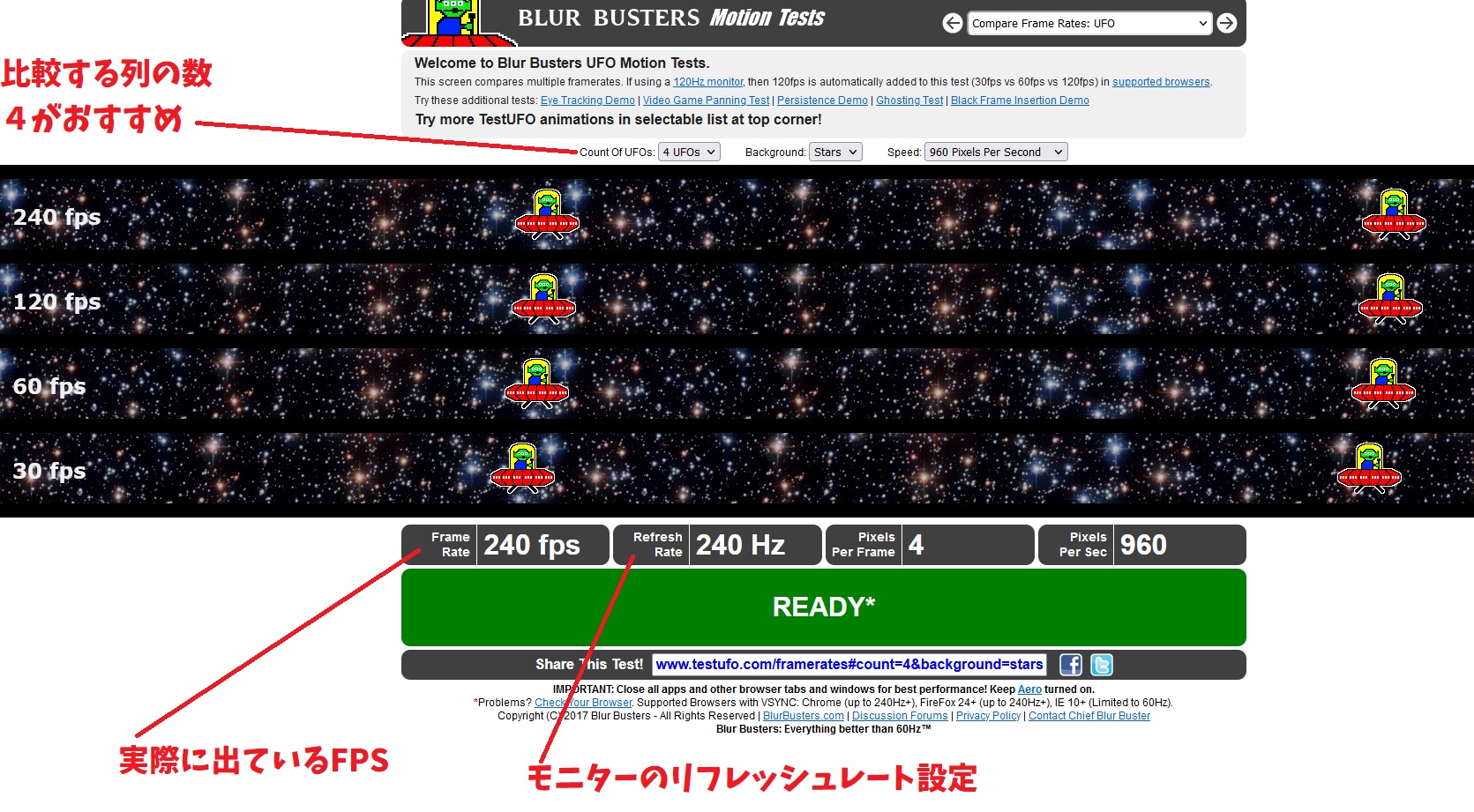



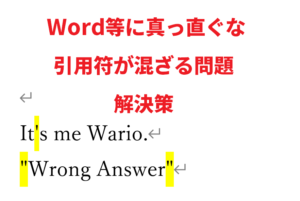
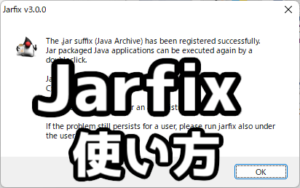
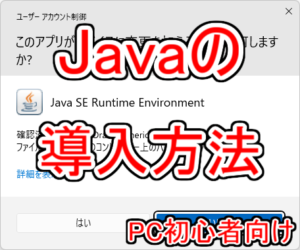

コメント